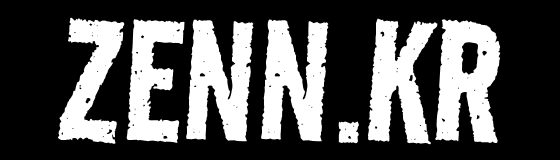맥에서는 기본적으로 하나의 카카오톡만 설치할 수 있습니다.
하지만 특정 상황에서는 같은 앱을 여러 개 설치하고 복수의 계정을 동시에 사용하는 것이 매우 유용할 때가 있습니다.
특히, 두 개 이상의 카카오톡 계정을 관리해야 하는 경우라면 복제된 카카오톡 앱을 사용하는 방법이 효과적입니다. 이 글에서는 맥에서 카카오톡을 복제하여 여러 개 설치하는 방법을 소개합니다.
카카오톡을 복수로 사용하는 경우
저의 경우 Android와 iOS 모두 개발에 필요하다보니 각각 업무용과 개인용 휴대폰으로 설정해서 사용하고 있습니다.
이 경우가 아니더라도 회사에서 폰을 지급하는 경우 2대 이상의 휴대폰을 사용하는 분이 많기도하고, 2대 이상을 사용하지 않더라도 최근 eSIM이나 듀얼심 기능이 탑재된 기종들이 보급되면서 하나의 휴대폰에서 두 개의 전화번호를 사용하는 경우가 늘고 있습니다.
카카오톡을 복제하여 여러 개 설치하는 방법
설치 방법자체는 별거 없습니다.
맥에서 터미널을 실행하고 다음 명령어들을 순서대로 입력하면 끝입니다.
※ KakaoTalkSub.app에서 KakaoTalkSub는 임의로 설정한 이름이며, KakaoTalkxxx 처럼 원하는 이름으로 변경가능합니다.
각 라인의 명령어 는 아래에서 따로 설명합니다.
cp -a /Applications/KakaoTalk.app /Applications/KakaoTalkSub.appmv /Applications/KakaoTalkSub.app/Contents/MacOS/KakaoTalk /Applications/KakaoTalkSub.app/Contents/MacOS/KakaoTalkSubcd /Applications/KakaoTalkSub.app/Contents/sed -i .bak "s/KakaoTalk<\/string>/KakaoTalkSub<\/string>/g" Info.plistsed -i .bak "s/com.kakao.KakaoTalkMac<\/string>/com.kakao.KakaoTalkSubMac<\/string>/g" Info.plistcodesign --force --deep --sign - /Applications/KakaoTalkSub.appopen /Applications/KakaoTalkSub.app명령어 설명
cp -a /Applications/KakaoTalk.app /Applications/KakaoTalkSub.app
cp는 파일 복사 명령어입니다.-a옵션은 파일의 속성(권한, 타임스탬프 등)을 그대로 유지하면서 복사합니다.- 이 명령은 원래 설치된 카카오톡 앱을
KakaoTalkSub.app이라는 이름으로 복사하여, 새롭게 독립된 앱을 만드는 과정입니다.
mv /Applications/KakaoTalkSub.app/contents/MacOS/KakaoTalk /Applications/KakaoTalkSub.app/Contents/MacOS/KakaoTalkSub
mv는 파일이나 디렉토리의 이름을 변경하거나 위치를 이동시키는 명령어입니다.- 여기서는
KakaoTalkSub.app내부의MacOS폴더에 있는 실행 파일인KakaoTalk의 이름을KakaoTalkSub로 변경합니다. - 이 과정은 앱 실행 파일의 이름을 변경하여, 중복된 앱과 충돌을 방지하려는 목적입니다.
cd /Applications/KakaoTalkSub.app/Contents/
cd는 디렉토리를 변경하는 명령어입니다.- 이 명령은 현재 디렉토리를
KakaoTalkSub.app의Contents폴더로 이동시킵니다. 이 폴더는 앱의 설정 파일인Info.plist를 포함하고 있습니다.
sed -i .bak "s/KakaoTalk<\/string>/KakaoTalkSub<\/string>/g" Info.plist
sed는 파일 내에서 텍스트를 찾아서 바꾸는 명령어입니다.-i .bak옵션은 원본 파일을Info.plist.bak이라는 이름으로 백업하면서 수정합니다.- 이 명령은
Info.plist파일에서<string>KakaoTalk</string>부분을<string>KakaoTalkSub</string>로 변경합니다. - 앱의 표시 이름을 변경하여, 시스템에서 복제된 앱이
KakaoTalkSub라는 이름으로 표시되도록 만듭니다.
sed -i .bak "s/com.kakao.KakaoTalkMac<\/string>/com.kakao.KakaoTalkSubMac<\/string>/g" Info.plist
- 앞선
sed명령과 동일한 방식으로, 앱의 번들 식별자(bundle identifier)를com.kakao.KakaoTalkSubMac으로 변경합니다. - 번들 식별자는 macOS 시스템에서 앱을 구분하는 중요한 요소이며, 중복 앱이 충돌하지 않도록 번들 식별자도 변경해 줍니다.
codesign --force --deep --sign - /Applications/KakaoTalkSub.app
codesign은 macOS에서 앱에 서명하는 명령어입니다.--force는 이전 서명을 덮어쓰는 옵션이며,--deep은 서명이 필요한 하위 컴포넌트까지 서명합니다.- 이 명령을 통해 복사한
KakaoTalkSub.app을 다시 서명하여 macOS에서 앱이 정상적으로 실행되도록 합니다.
open /Applications/KakaoTalkSub.app(선택사항)
open은 앱이나 파일을 여는 명령어입니다.- 이 명령은 새롭게 복제된
KakaoTalkSub.app을 실행합니다. - 실행은 다른 앱들처럼 응용 프로그램 폴더에서 직접 실행도 가능합니다.